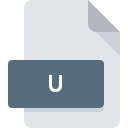
Extension de fichier U
Unreal Tournament Class Package
-
DeveloperEpic Games
-
Category
-
Popularité3.1 (7 votes)
Qu'est-ce que le fichier U?
Le suffixe U nom de fichier est principalement utilisé pour les fichiers Unreal Tournament Class Package. Le format Unreal Tournament Class Package a été développé par Epic Games. Les fichiers avec l'extension U peuvent être utilisés par les programmes distribués pour la plate-forme Mac OS, Windows. Le format de fichier U, avec 1509 autres formats de fichier, appartient à la catégorie Fichiers jeu. Les utilisateurs sont invités à utiliser le logiciel Unreal Tournament pour gérer les fichiers U, bien que 2, d'autres programmes puissent également gérer ce type de fichier. Le logiciel nommé Unreal Tournament a été créé par Epic Games, Inc.. Pour trouver des informations plus détaillées sur le logiciel et les fichiers U, consultez le site Web officiel du développeur.
Programmes prenant en charge l'extension de fichier U
Vous trouverez ci-dessous un index des logiciels pouvant être utilisés pour ouvrir les fichiers U divisés en catégories 2 en fonction de la plate-forme système prise en charge. Les fichiers avec le suffixe U peuvent être copiés sur n’importe quel appareil mobile ou plate-forme système, mais il peut ne pas être possible de les ouvrir correctement sur le système cible.
Comment ouvrir un fichier U?
Il peut y avoir plusieurs raisons pour lesquelles vous rencontrez des problèmes lors de l’ouverture des fichiers U sur un système donné. Heureusement, la plupart des problèmes courants avec les fichiers U peuvent être résolus sans connaissances informatiques approfondies, et plus important encore, en quelques minutes à peine. Nous avons préparé une liste qui vous aidera à résoudre vos problèmes avec les fichiers U.
Étape 1. Obtenez le Unreal Tournament
 La cause principale et la plus fréquente empêchant les utilisateurs d'ouvrir les fichiers U est qu'aucun programme capable de gérer les fichiers U n'est installé sur le système de l'utilisateur. Celui-ci est facile. Sélectionnez Unreal Tournament ou l'un des programmes recommandés (par exemple, UnrealEd), téléchargez-le à partir de la source appropriée et installez-le sur votre système. En haut de la page, vous trouverez une liste contenant tous les programmes regroupés en fonction des systèmes d'exploitation pris en charge. Si vous souhaitez télécharger le programme d'installation de Unreal Tournament de la manière la plus sécurisée, nous vous suggérons de visiter le site Web Epic Games, Inc. et de le télécharger à partir de leurs dépôts officiels.
La cause principale et la plus fréquente empêchant les utilisateurs d'ouvrir les fichiers U est qu'aucun programme capable de gérer les fichiers U n'est installé sur le système de l'utilisateur. Celui-ci est facile. Sélectionnez Unreal Tournament ou l'un des programmes recommandés (par exemple, UnrealEd), téléchargez-le à partir de la source appropriée et installez-le sur votre système. En haut de la page, vous trouverez une liste contenant tous les programmes regroupés en fonction des systèmes d'exploitation pris en charge. Si vous souhaitez télécharger le programme d'installation de Unreal Tournament de la manière la plus sécurisée, nous vous suggérons de visiter le site Web Epic Games, Inc. et de le télécharger à partir de leurs dépôts officiels.
Étape 2. Mettez à jour Unreal Tournament vers la dernière version.
 Si Unreal Tournament est déjà installé sur vos systèmes et que les fichiers U ne sont toujours pas ouverts correctement, vérifiez si vous disposez de la version la plus récente du logiciel. Parfois, les développeurs de logiciels introduisent de nouveaux formats qui prennent déjà en charge les nouvelles versions de leurs applications. La raison pour laquelle Unreal Tournament ne peut pas gérer les fichiers avec U peut être que le logiciel est obsolète. Tous les formats de fichiers gérés correctement par les versions précédentes d'un programme donné devraient également pouvoir être ouverts avec Unreal Tournament.
Si Unreal Tournament est déjà installé sur vos systèmes et que les fichiers U ne sont toujours pas ouverts correctement, vérifiez si vous disposez de la version la plus récente du logiciel. Parfois, les développeurs de logiciels introduisent de nouveaux formats qui prennent déjà en charge les nouvelles versions de leurs applications. La raison pour laquelle Unreal Tournament ne peut pas gérer les fichiers avec U peut être que le logiciel est obsolète. Tous les formats de fichiers gérés correctement par les versions précédentes d'un programme donné devraient également pouvoir être ouverts avec Unreal Tournament.
Étape 3. Associez les fichiers Unreal Tournament Class Package à Unreal Tournament
Si le problème n'a pas été résolu à l'étape précédente, vous devez associer les fichiers U à la dernière version de Unreal Tournament que vous avez installée sur votre appareil. La prochaine étape ne devrait poser aucun problème. La procédure est simple et largement indépendante du système

La procédure pour changer le programme par défaut dans Windows
- Cliquez avec le bouton droit sur le fichier U et choisissez option.
- Sélectionnez →
- La dernière étape consiste à sélectionner l'option , indiquez le chemin du répertoire dans le dossier où Unreal Tournament est installé. Il ne vous reste plus qu'à confirmer votre choix en sélectionnant Toujours utiliser ce programme pour ouvrir les fichiers U, puis en cliquant sur .

La procédure pour changer le programme par défaut dans Mac OS
- En cliquant avec le bouton droit de la souris sur le fichier U sélectionné, ouvrez le menu Fichier et choisissez
- Rechercher l'option - cliquez sur le titre s'il est masqué.
- Dans la liste, choisissez le programme approprié et confirmez en cliquant sur
- Une fenêtre de message devrait apparaître pour vous informer que cette modification sera appliquée à tous les fichiers avec l'extension U. En cliquant sur vous confirmez votre sélection.
Étape 4. Recherchez les erreurs dans le fichier U
Si vous avez suivi les instructions des étapes précédentes et que le problème n'est toujours pas résolu, vous devez vérifier le fichier U en question. Il est probable que le fichier est corrompu et donc inaccessible.

1. Recherchez dans le fichier U la présence de virus ou de logiciels malveillants.
Si le fichier est infecté, le logiciel malveillant qui réside dans le fichier U empêche toute tentative de l'ouvrir. Analysez le fichier U ainsi que votre ordinateur contre les logiciels malveillants ou les virus. Si le fichier U est effectivement infecté, suivez les instructions ci-dessous.
2. Vérifiez que la structure du fichier U est intacte
Si le fichier U vous a été envoyé par quelqu'un d'autre, demandez à cette personne de vous renvoyer le fichier. Il est possible que le fichier n'ait pas été correctement copié dans un stockage de données et qu'il soit incomplet et ne puisse donc pas être ouvert. Il se peut que le processus de téléchargement du fichier avec l'extension U ait été interrompu et que les données du fichier soient défectueuses. Téléchargez à nouveau le fichier à partir de la même source.
3. Vérifiez si votre compte dispose de droits d'administrateur
Il est possible que le fichier en question ne soit accessible qu'aux utilisateurs disposant de privilèges système suffisants. Basculez vers un compte disposant des privilèges requis et essayez de rouvrir le fichier Unreal Tournament Class Package.
4. Vérifiez si votre système peut gérer Unreal Tournament
Si le système est soumis à de lourdes charges, il ne sera peut-être pas en mesure de gérer le programme que vous utilisez pour ouvrir les fichiers avec l'extension U. Dans ce cas, fermez les autres applications.
5. Vérifiez que votre système d'exploitation et vos pilotes sont à jour
Le système, les pilotes et les programmes régulièrement mis à jour sécurisent votre ordinateur. Cela peut également éviter des problèmes avec les fichiers Unreal Tournament Class Package. Des pilotes ou des logiciels obsolètes peuvent avoir entraîné l'impossibilité d'utiliser un périphérique nécessaire pour gérer les fichiers U.
Voulez-vous aider?
Si vous disposez des renseignements complémentaires concernant le fichier U nous serons reconnaissants de votre partage de ce savoir avec les utilisateurs de notre service. Utilisez le formulaire qui se trouve ici et envoyez-nous les renseignements sur le fichier U.

 Windows
Windows 

 MAC OS
MAC OS 